DOS的启动过程详解
最新万能DOS启动盘制作全攻略(软盘+光盘+U盘+硬盘+NTFS+应急实用工具)

最新万能DOS启动盘制作全攻略(软盘+光盘+U盘+硬盘+NTFS+应急实⽤⼯具)⾸先说明⼀下各种操作系统启动到DOS的途径:WIN9x系统:开机后按F8,选择第5项回车,可以进⼊系统⾃带的基本dos7.x环境。
2K/XP/2003:系统没有⾃带DOS,需要通过DOS启动盘或虚拟软驱来得到DOS环境。
本⽂共介绍了4种DOS启动盘的制作⽅法,4种启动盘中共同存在的基本程序⽂件说明如下:ATTRIB.EXE ⽂件属性修改⼯具。
AUTOEXEC.BAT 开机⾃动执⾏批处理。
CONFIG.SYS 系统配置⽂件。
DELTREE.EXE 删除⽬录及内嵌⽂件。
DI1000DD.SYS USB设备驱动。
DOSKEY,⽅便的命令⾏⼯具。
⽂本编辑⼯具。
EMM386.EXE 内存驱动。
FDISK.EXE 98SE⾃带的分区⼯具。
FDISK-ME.exe WinME⾃带的分区⼯具,⽀持60G以上硬盘。
格式化⼯具。
HIMEM.SYS 内存驱动。
JMHDFIX.EXE 江民硬盘修复王,修硬盘的好东东,新⼿慎⽤。
进出⽬录的⼯具,⽀持中⽂⽬录。
PS/2、Serial接⼝⿏标驱动。
MSCDEX.EXE 光驱管理程序。
OAKCDROM.SYS 通⽤光驱驱动。
PC.EXE PCTOOLS。
重启⼯具。
SCANDISK.EXE 磁盘扫描⼯具,⽤来修复⼀些磁盘问题。
SMARTDRV.EXE 磁盘⾼速缓冲。
传递系统。
USBASPI.SYS USB驱动。
XCOPY.EXE XCOPY⽂件⽬录复制⼯具。
⼀、软盘版的DOS启动盘适⽤对象:有1.44MB 3.5in软驱的朋友。
A、⽀持himem和emm386的内存管理,可以突破dos的640K常规内存的限制。
B、可驱动各种常见类型的光驱(CDROM、DVD-ROM)。
C、⽀持smartdrv磁盘缓冲加速,⼤⼤加快DOS下磁盘读写的速度,尤其是在DOS下安装系统的时候或GHOST镜像⽂件,它会为你节省很多时间。
怎么进入dos系统

怎么进入dos系统DOS提供了更加强大的功能,通过在Dos环境下可实现对电脑的更加完善的操控。
下面就让店铺教大家怎么进入dos系统。
进入dos系统的方法一:在Windows环境下进入dos打开“运行”对话框,在输入框中输入命令“CMD”并按“确定”按钮即可进入MSDOS界面。
进入dos系统的方法二:开机进入dos界面开机,在出现Windows系统界面之前,按下键盘上的“F8”键,即可进入Windows“功能菜单”界面。
然后利用方向键选择“命令行模式”即可进入DOS界面。
进入dos系统的方法三:制作一个可启动系统的U盘制作一个可启动系统的U盘,从U盘启动进行DOS界面。
上网搜索并下载“FLASHBOOT”。
下载完成后进行安装。
打开软件的界面,点击下一步继续。
选择您要通过哪媒体创建U盘启动,由于我们制作的是DOS启动,所以我们选择“创建带迷你DOS系统的可启动闪存盘。
请选择您的启动文件来源,如果没有,可以选择“任何基于DOS 的软盘或软盘镜像”。
然后在下图中选择你的DOS启动盘的软盘镜像,如果您没有,可以选择FLASHBOOT安装目录中的由我们集成的DOS98.IMG镜像,此镜像已包含MSDOS 7.1的启动文件。
然后在下图中选择您的U盘的盘符,如果未找到,请点击“刷新列表”在这一步选择U盘的启动模式,大家的都USB-ZIP的启动模式相对来说兼容性,及稳定性都相对要好,而且启动后就直接是A盘符,这样大大的方便了我们制作DOS启动。
所以这里我们建议您选择USB-ZIP模式,如果您要保留U盘的资料请先选中启动模式如:USB-ZIP,然后再选择“保留磁盘数据”这样可以不格式化U盘而直接制作引导了。
点击“完成”待程序写入完文件后,即可关闭该程序,这样您的U盘已经具备启动功能了。
可启动系统到DOS界面的U盘制作完成后,将U盘插入电脑USB 接口,并在CMOS里设置启动方式为“从U盘启动”。
然后重启一下计算机,即可进入DOS界面。
计算机进入dos的方法步骤详解
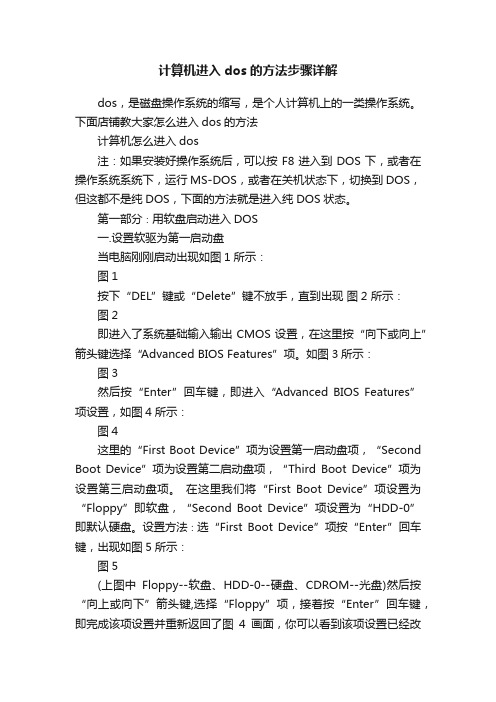
计算机进入dos的方法步骤详解dos,是磁盘操作系统的缩写,是个人计算机上的一类操作系统。
下面店铺教大家怎么进入dos的方法计算机怎么进入dos注:如果安装好操作系统后,可以按F8进入到DOS下,或者在操作系统系统下,运行MS-DOS,或者在关机状态下,切换到DOS,但这都不是纯DOS,下面的方法就是进入纯DOS状态。
第一部分∶用软盘启动进入DOS一.设置软驱为第一启动盘当电脑刚刚启动出现如图1所示:图1按下“DEL”键或“Delete”键不放手,直到出现图2 所示:图2即进入了系统基础输入输出CMOS设置,在这里按“向下或向上”箭头键选择“Advanced BIOS Features”项。
如图3所示:图3然后按“Enter”回车键,即进入“Advanced BIOS Features”项设置,如图4所示:图4这里的“First Boot Device”项为设置第一启动盘项,“Second Boot Device”项为设置第二启动盘项,“Third Boot Device”项为设置第三启动盘项。
在这里我们将“First Boot Device”项设置为“Floppy”即软盘,“Second Boot Device”项设置为“HDD-0”即默认硬盘。
设置方法∶选“First Boot Device”项按“Enter”回车键,出现如图5所示:图5(上图中Floppy--软盘、HDD-0--硬盘、CDROM--光盘)然后按“向上或向下”箭头键,选择“Floppy”项,接着按“Enter”回车键,即完成该项设置并重新返回了图4画面,你可以看到该项设置已经改变了。
用同样的方法设置“Second Boot Device”项为“HDD-0”。
设置完成后按“Esc”键退出到(图1)画面,然后按“向右、向下”键选“Save & Exit Setup”项,该项意思(保存设置并退出),如图6所示:图6选“Save & Exit Setup”项后按“Enter”回车键即出现如图7所示:图7按“Y”键回车,系统会保存认置并重新启动。
如何进入纯DOS

如何进入纯DOS系统第一部分∶用软盘启动进入DOS一、设置软驱为第一启动盘。
当电脑刚刚启动出现如下图1 时图1按下“DEL”键或“Delete”键不放手,直到出现图2 如下图2即进入了系统基础输入输出CMOS设置,在这里按“向下或向上”箭头键选择“Advanced BIOS Features”项。
如下图3图3然后按“Enter”回车键,即进入“Advanced BIOS Features”项设置,如下图4图4这里的“First Boot Device”项为设置第一启动盘项,“Second Boot Device”项为设置第二启动盘项,“Third Boot Device”项为设置第三启动盘项。
在这里我们将“First Boot Device”项设置为“Floppy”即软盘,“Second Boot Device”项设置为“HDD-0”即默认硬盘。
设置方法∶选“First Boot Device”项按“Enter”回车键,出现如下图5 所示图5(上图中Floppy--软盘、HDD-0--硬盘、CDROM--光盘)然后按“向上或向下”箭头键,选择“Floppy”项,接着按“Enter”回车键,即完成该项设置并重新返回了图4画面,你可以看到该项设置已经改变了。
用同样的方法设置“Second Boot Device”项为“HDD-0”。
设置完成后按“Esc”键退出到(图1)画面,然后按“向右、向下”键选“Save & Exit Setup”项,该项意思(保存设置并退出),如下图6图6选“Save & Exit Setup”项后按“Enter”回车键即出现如下图7图7按“Y”键回车,系统会保存认置并重新启动。
到这里为止,系统第一启动盘项设置完成,以后只要扦入98或Me启动盘到软盘驱动器(A盘),启动电脑即可以启动到DOS系统,不用再次设置。
建议在安装完系统后,如果不需要经常转到DOS系统时,将第一启动盘项设置成“HDD-0”。
dos命令start的用法
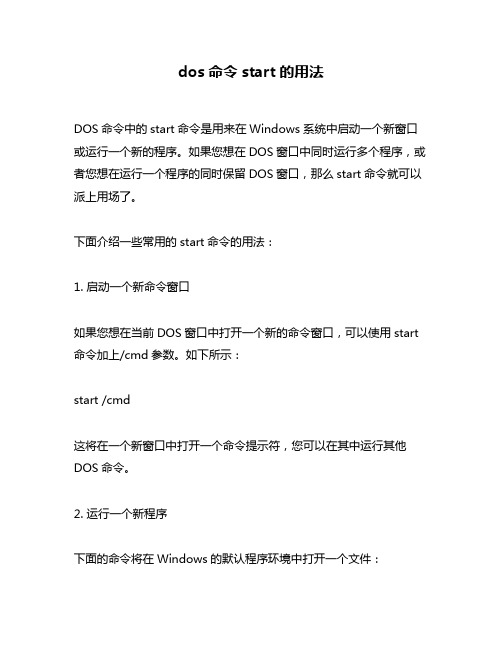
dos命令start的用法DOS命令中的start命令是用来在Windows系统中启动一个新窗口或运行一个新的程序。
如果您想在DOS窗口中同时运行多个程序,或者您想在运行一个程序的同时保留DOS窗口,那么start命令就可以派上用场了。
下面介绍一些常用的start命令的用法:1. 启动一个新命令窗口如果您想在当前DOS窗口中打开一个新的命令窗口,可以使用start 命令加上/cmd参数。
如下所示:start /cmd这将在一个新窗口中打开一个命令提示符,您可以在其中运行其他DOS命令。
2. 运行一个新程序下面的命令将在Windows的默认程序环境中打开一个文件:start C:\path\to\file.exe您可以将上述命令的“file.exe”替换为您要运行的实际文件名和路径。
如果文件名中包含空格,请将整个文件名用引号括起来。
3. 同时运行多个程序如果您想同时运行多个程序,可以在start命令后面列出您要运行的所有程序。
如下所示:start program1.exe program2.exe program3.exe这将同时打开三个窗口,每个窗口都运行一个不同的程序。
4. 将程序运行于后台如果您不想保留DOS窗口,可以使用start命令的/min参数。
如下所示:start /min program.exe这将在后台以最小化的方式运行一个程序。
5. 在指定的窗口标题中打开一个新窗口如果您想在指定的窗口中打开一个新窗口,请使用start命令加上/title参数。
如下所示:start /title "New Window" /cmd这将在一个名为“New Window”的窗口中打开一个新命令提示符。
总之,start命令是DOS命令中非常实用的一个命令。
它可以使您在不同的窗口中同时运行多个程序,或者运行一个程序的同时保留当前DOS窗口。
希望上述介绍对您有所帮助。
DOS的启动过程详解

DOS的启动过程详解DOS(Disk Operating System)是一种由微软公司开发的操作系统,它是早期个人电脑领域最流行的操作系统之一、下面是DOS的启动过程的详细解释。
1. 加电自检(Power-On Self-Test,POST):当计算机加电时,硬件系统会进行一系列自检程序来确保系统硬件的正常工作。
这包括检查RAM、键盘、磁盘驱动器和其他设备。
2. 主引导记录(Master Boot Record,MBR):在启动过程的开始阶段,计算机会读取硬盘的主引导记录。
MBR是一个引导扇区,它位于硬盘的第一个扇区(LBA0),通常是512字节大小。
3. 引导加载程序(Boot Loader):MBR中的引导代码读取硬盘的分区表(Partition Table),找到活动分区(Active Partition),然后加载该分区的引导扇区(Boot Sector)到RAM中的低地址。
这个引导扇区通常被称为引导加载程序。
在DOS系统中,这个引导加载程序通常是IO.SYS。
4.DOS启动文件加载:引导加载程序在加载完毕后,将控制权转交给DOS的两个主要启动文件之一IO.SYS。
IO.SYS是DOS系统的核心文件,它负责对硬件设备进行初始化和提供对硬件访问的接口。
5.系统配置文件加载:IO.SYS加载后,会读取系统配置文件CONFIG.SYS。
CONFIG.SYS是一个文本文件,其中包含了一些重要的系统参数和设备驱动程序的加载指令。
这些指令用于配置计算机的硬件和软件环境。
7.用户登录或直接进入命令行环境:DOS系统启动后,通常会提示用户输入用户名和密码来登录系统。
如果用户没有设置密码,或者系统配置文件中没有配置要求登录,那么系统会直接进入命令行环境。
8.用户命令执行:一旦进入命令行环境,用户可以通过输入各种命令来操作计算机。
DOS提供了众多的命令和功能,例如文件管理、目录切换、文件复制等。
总结起来,DOS的启动过程可以分为硬件自检、MBR读取、引导加载程序加载、DOS启动文件加载、系统配置文件加载、命令行解释器加载、用户登录或直接进入命令行环境以及用户命令执行等多个步骤。
如何用U盘启动盘进入DOS
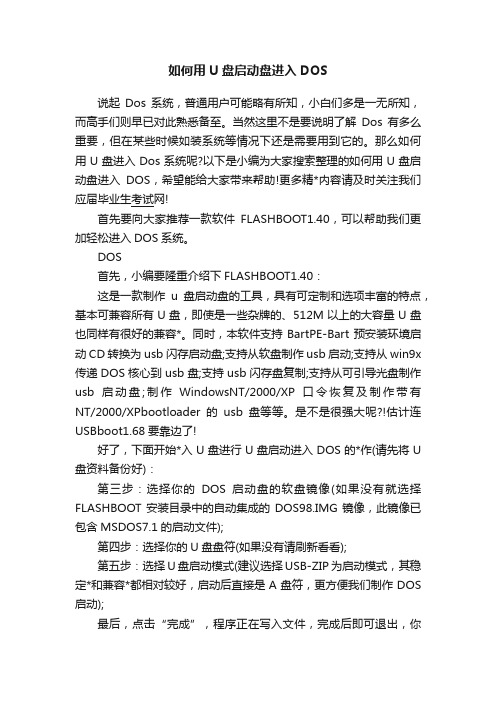
如何用U盘启动盘进入DOS说起Dos系统,普通用户可能略有所知,小白们多是一无所知,而高手们则早已对此熟悉备至。
当然这里不是要说明了解Dos有多么重要,但在某些时候如装系统等情况下还是需要用到它的。
那么如何用U盘进入Dos系统呢?以下是小编为大家搜索整理的如何用U盘启动盘进入DOS,希望能给大家带来帮助!更多精*内容请及时关注我们应届毕业生考试网!首先要向大家推荐一款软件FLASHBOOT1.40,可以帮助我们更加轻松进入DOS系统。
DOS首先,小编要隆重介绍下FLASHBOOT1.40:这是一款制作u盘启动盘的工具,具有可定制和选项丰富的特点,基本可兼容所有U盘,即使是一些杂牌的、512M以上的大容量U盘也同样有很好的兼容*。
同时,本软件支持BartPE-Bart预安装环境启动CD转换为usb闪存启动盘;支持从软盘制作usb启动;支持从win9x 传递DOS核心到usb盘;支持usb闪存盘复制;支持从可引导光盘制作usb启动盘;制作WindowsNT/2000/XP口令恢复及制作带有NT/2000/XPbootloader的usb盘等等。
是不是很强大呢?!估计连USBboot1.68要靠边了!好了,下面开始*入U盘进行U盘启动进入DOS的*作(请先将U 盘资料备份好):第三步:选择你的DOS启动盘的软盘镜像(如果没有就选择FLASHBOOT安装目录中的自动集成的DOS98.IMG镜像,此镜像已包含MSDOS7.1的启动文件);第四步:选择你的U盘盘符(如果没有请刷新看看);第五步:选择U盘启动模式(建议选择USB-ZIP为启动模式,其稳定*和兼容*都相对较好,启动后直接是A盘符,更方便我们制作DOS 启动);最后,点击“完成”,程序正在写入文件,完成后即可退出,你的U盘已经具备启动功能了!以上就是小编为大家介绍的U盘启动进入DOS系统的方法,当然这里我们借助了FLASHBOOT1.40软件,打开软件之后,就可以选择相关的功能进入,选择DOS启动盘的软盘镜像、U盘盘符、U盘启动模式。
纯DOSU盘启动制作

纯DOSU盘启动制作DOS(Disk Operating System)是一种非常经典的操作系统,它最早在1981年开始运行于IBM PC上,成为早期个人电脑的主要操作系统。
尽管DOS在功能上相对简单,但它的稳定性和兼容性使得它在很长一段时间内都是许多用户的首选。
而制作纯DOS U盘启动盘,可以让我们在一些特殊情况下依然能够使用DOS的优势。
制作纯DOSU盘启动盘的步骤如下:1.准备一个可用的U盘。
保证U盘没有重要的数据,因为在制作过程中会将U盘格式化。
3. 打开Rufus工具,将U盘插入计算机。
Rufus会自动检测U盘,并在“设备”选项中显示出来。
4.在“启动选择”选项中,选择“使用自定义启动”并点击“选择”按钮。
5. 在弹出的窗口中,找到存储的DOS启动镜像文件(通常是以.img 或.iso格式存储的),选择并点击“打开”。
6.在“分区方案和目标系统类型”选项中,选择“MBR分区方案和BIOS或UEFI-CSM”(根据你的计算机硬件环境选择)。
7.在“文件系统”选项中,选择“FAT32”,这是DOS所支持的文件系统格式。
8.在“新分区大小”选项中,选择“使用整个驱动器”。
9.确保勾选了“创建可引导磁盘”选项。
10. 点击“启动”按钮后,Rufus将会开始制作纯DOS U盘启动盘。
这个过程可能需要一些时间,取决于DOS启动镜像文件的大小。
11. 制作完成后,Rufus会显示出一个制作成功的提示。
此时,你可以安全地关闭Rufus工具。
现在,你已经成功制作了一个纯DOSU盘启动盘。
将U盘从计算机中拔出来,并妥善保存。
在需要使用纯DOS操作系统的时候,只需要将U盘插入计算机的USB接口,重启计算机,选择从U盘启动即可。
总结:制作纯DOSU盘启动盘相对简单,只需要一个可用的U盘和一个适用的制作工具。
通过这个启动盘,我们可以在一些特殊情况下依然能够使用DOS的优势。
预祝你制作成功!。
DOS讲解
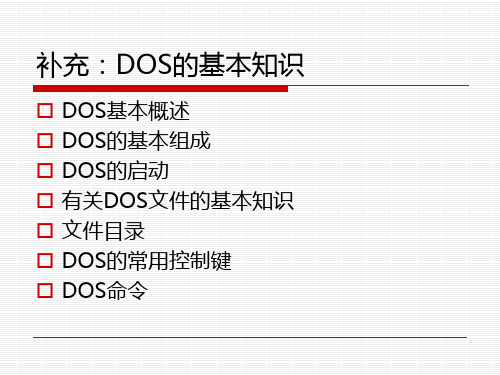
则说明www子目录是D盘的缺省目录。
注:在DOS 中,系统约定 盘符:\ \ . .. 表示根目录
也可用来作为目录与子目录的分隔符号 表示当前目录 表示当前目录的上级目录
例如: C:\DOS>COPY ABC.DOC A:\BBB.DOC C:\DOS>COPY \ABC.DOC A:\BBB.DOC 两个ABC.DOC 的源位置不同,一个来自于DOS 目录,一个来自于C盘根目录。 在执行命令 C:\DOS>CD..后,系统提示符变为: C:\> , 及当前目录变为C盘根目录。
复位启动:是指机器处在加电状态下,按主机上 复位按钮(RESET),则系统从自检开始启动。 注意:三种启动方式的区别:冷启动和复位启动 均进行系统自检;热启动不进行自检。 当计算机出现“死机”时,应先使用热启动,若 热启动不起作用,再试用复位启动,尽量避免冷启动。
3、DOS系统盘:凡是具备以上所讲的系统文件的磁盘都 可视作系统盘。系统盘可以是软盘、硬盘,因此我们在 引导DOS时,可以从软盘引导,也可以从硬盘引导。引 导顺序可以通过修改BIOS来确定。
1.显示DOS版本命令VER 1.显示DOS版本命令VER 显示DOS版本命令
格式:VER 格式: 功能: 显示系统正在使用的DOS版本号 。 你用 版本号。 功能 : 显示系统正在使用的 版本号 MS-DOS 什么版本的DOS启动,微机就显示相应的版本号。 启动, 什么版本的 启动 微机就显示相应的版本号。 例: C:\>VER 表示在命令后按enter键) ( 表示在命令后按 键 IBM Personal Computer DOS Version6.20 为一般的系统提示符, 注:C:\>为一般的系统提示符,表示执行命令 为一般的系统提示符 时所在的盘与位置即默认盘与默认路径,在使用DOS 时所在的盘与位置即默认盘与默认路径, 在使用 命令时,一定要注意当前位置。 命令时,一定要注意当前位置。 表示当前盘为C盘 例 : C:\WINDOWS>表示当前盘为 盘 , 当 表示当前盘为 前目录在根目录下的WINDOWS子目录中。 子目录中。 前目录在根目录下的 子目录中
DOS教程详解
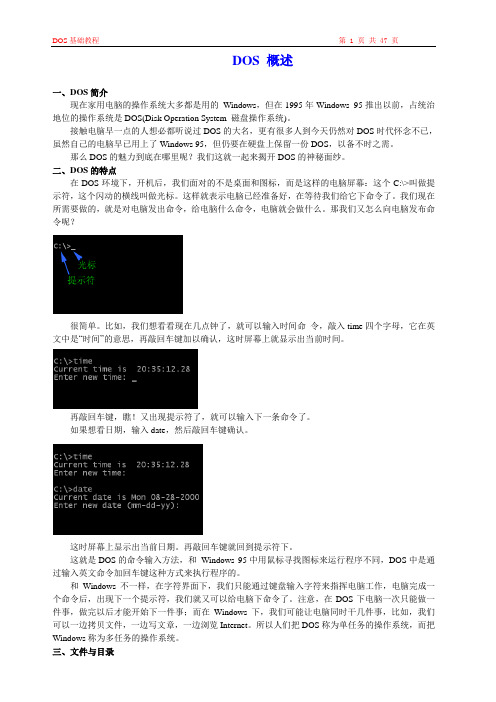
DOS 概述一、DOS简介现在家用电脑的操作系统大多都是用的Windows,但在1995年Windows 95推出以前,占统治地位的操作系统是DOS(Disk Operation System 磁盘操作系统)。
接触电脑早一点的人想必都听说过DOS的大名,更有很多人到今天仍然对DOS时代怀念不已,虽然自己的电脑早已用上了Windows 95,但仍要在硬盘上保留一份DOS,以备不时之需。
那么DOS的魅力到底在哪里呢?我们这就一起来揭开DOS的神秘面纱。
二、DOS的特点在DOS环境下,开机后,我们面对的不是桌面和图标,而是这样的电脑屏幕:这个C:\>叫做提示符,这个闪动的横线叫做光标。
这样就表示电脑已经准备好,在等待我们给它下命令了。
我们现在所需要做的,就是对电脑发出命令,给电脑什么命令,电脑就会做什么。
那我们又怎么向电脑发布命令呢?很简单。
比如,我们想看看现在几点钟了,就可以输入时间命令,敲入time四个字母,它在英文中是“时间”的意思,再敲回车键加以确认,这时屏幕上就显示出当前时间。
再敲回车键,瞧!又出现提示符了,就可以输入下一条命令了。
如果想看日期,输入date,然后敲回车键确认。
这时屏幕上显示出当前日期。
再敲回车键就回到提示符下。
这就是DOS的命令输入方法,和Windows 95中用鼠标寻找图标来运行程序不同,DOS中是通过输入英文命令加回车键这种方式来执行程序的。
和Windows不一样,在字符界面下,我们只能通过键盘输入字符来指挥电脑工作,电脑完成一个命令后,出现下一个提示符,我们就又可以给电脑下命令了。
注意,在DOS下电脑一次只能做一件事,做完以后才能开始下一件事;而在Windows下,我们可能让电脑同时干几件事,比如,我们可以一边拷贝文件,一边写文章,一边浏览Internet。
所以人们把DOS称为单任务的操作系统,而把Windows称为多任务的操作系统。
三、文件与目录在DOS中,文件与目录是最重要的概念,这和Windows一样,不同的是,“目录”在Windows中叫做“文件夹”。
开机启动的dos命令
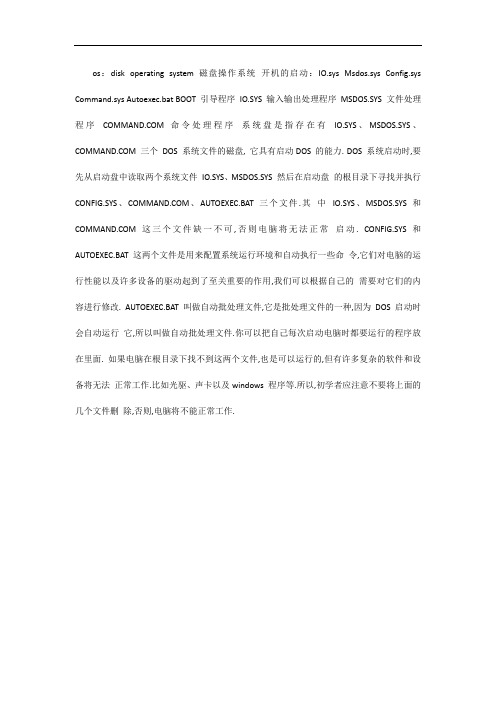
os:disk operating system 磁盘操作系统开机的启动:IO.sys Msdos.sys Config.sys Command.sys Autoexec.bat BOOT 引导程序IO.SYS 输入输出处理程序MSDOS.SYS 文件处理程序 命令处理程序系统盘是指存在有IO.SYS、MSDOS.SYS、 三个DOS 系统文件的磁盘, 它具有启动DOS 的能力. DOS 系统启动时,要先从启动盘中读取两个系统文件IO.SYS、MSDOS.SYS 然后在启动盘的根目录下寻找并执行CONFIG.SYS、、AUTOEXEC.BAT 三个文件.其中IO.SYS、MSDOS.SYS 和 这三个文件缺一不可,否则电脑将无法正常启动. CONFIG.SYS 和AUTOEXEC.BAT 这两个文件是用来配置系统运行环境和自动执行一些命令,它们对电脑的运行性能以及许多设备的驱动起到了至关重要的作用,我们可以根据自己的需要对它们的内容进行修改. AUTOEXEC.BAT叫做自动批处理文件,它是批处理文件的一种,因为DOS 启动时会自动运行它,所以叫做自动批处理文件.你可以把自己每次启动电脑时都要运行的程序放在里面. 如果电脑在根目录下找不到这两个文件,也是可以运行的,但有许多复杂的软件和设备将无法正常工作.比如光驱、声卡以及windows 程序等.所以,初学者应注意不要将上面的几个文件删除,否则,电脑将不能正常工作.。
操作系统的启动过程

操作系统的启动过程操作系统(Operating System,简称OS)是计算机系统中最基本的软件之一,它负责管理和控制计算机的硬件和软件资源,为用户和应用程序提供丰富的功能和良好的用户体验。
在计算机启动时,操作系统也需要经历一系列的启动过程,以确保系统能够正常运行。
下面将详细介绍操作系统的启动过程。
一、引导阶段(Bootstrapping Stage)在计算机加电启动后,首先会由计算机的固化ROM(Read-Only Memory)中的引导程序开始执行。
这个引导程序位于计算机的主板上,负责启动操作系统。
引导程序首先会检测计算机中是否有可引导的设备,比如硬盘、光盘、USB等。
一旦发现可引导设备,引导程序就会将该设备中特定的引导扇区(Boot Sector)加载到计算机的内存中。
二、引导扇区的执行当引导扇区被加载到内存后,计算机的控制权交给了引导扇区中的代码。
引导扇区中的代码被称为引导加载程序(Boot Loader),它是一段特殊的机器指令,负责进一步加载操作系统的核心部分。
三、操作系统核心加载引导加载程序会根据预先设定的规则和算法,搜索计算机硬件设备,找到存放操作系统的特定分区或文件。
然后,它将操作系统的核心部分一次性地加载到计算机的内存中。
操作系统核心通常被保存为一个或多个可执行文件,也被称为内核(Kernel)。
四、内核初始化当操作系统核心被加载到内存后,内核开始执行,并进入初始化阶段。
在这个阶段,内核会对计算机的硬件进行自检和初始化,包括对处理器、内存、设备等的初始化操作。
内核还会为各个子系统和模块分配和初始化资源,准备操作系统运行时所需要的环境。
五、用户空间初始化在内核初始化完成后,操作系统会创建一个或多个用户空间(User Space)。
用户空间是操作系统为应用程序和用户提供的执行环境。
操作系统会根据系统配置和用户需求,初始化用户空间中的各个组件,比如图形界面、网络服务、文件系统等。
启动dos命令窗口的方法
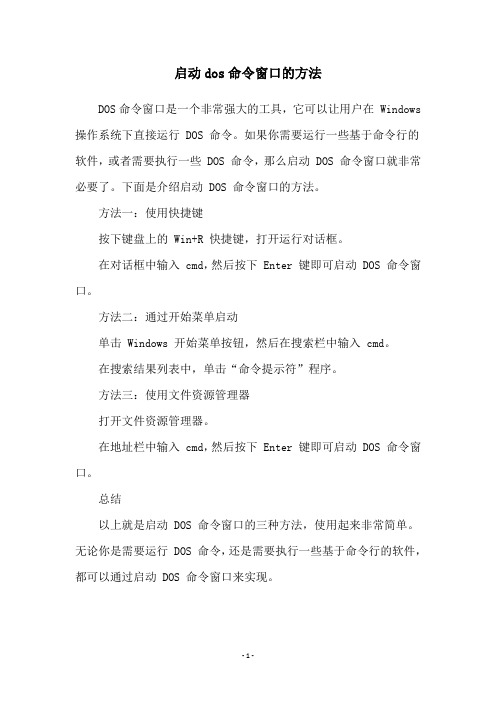
启动dos命令窗口的方法
DOS命令窗口是一个非常强大的工具,它可以让用户在 Windows 操作系统下直接运行 DOS 命令。
如果你需要运行一些基于命令行的软件,或者需要执行一些 DOS 命令,那么启动 DOS 命令窗口就非常必要了。
下面是介绍启动 DOS 命令窗口的方法。
方法一:使用快捷键
按下键盘上的 Win+R 快捷键,打开运行对话框。
在对话框中输入 cmd,然后按下 Enter 键即可启动 DOS 命令窗口。
方法二:通过开始菜单启动
单击 Windows 开始菜单按钮,然后在搜索栏中输入 cmd。
在搜索结果列表中,单击“命令提示符”程序。
方法三:使用文件资源管理器
打开文件资源管理器。
在地址栏中输入 cmd,然后按下 Enter 键即可启动 DOS 命令窗口。
总结
以上就是启动 DOS 命令窗口的三种方法,使用起来非常简单。
无论你是需要运行 DOS 命令,还是需要执行一些基于命令行的软件,都可以通过启动 DOS 命令窗口来实现。
- 1 -。
华硕电脑进入dos界面操作方法

华硕电脑进入dos界面操作方法进入DOS界面有多种方法,以下是华硕电脑进入DOS界面的几种常用方法:方法一:使用快捷键1. 关机或重启华硕电脑。
2. 在开机过程中,按下F8键或Fn+F8键,直到出现“启动选项”屏幕。
3. 在启动选项屏幕中,使用上下方向键选择“命令提示符(安全模式)”或“命令提示符”,然后按下回车键。
4. 这样就可以进入DOS界面了。
方法二:使用恢复模式1. 关机或重启华硕电脑。
2. 在开机过程中,按下F9键或Fn+F9键,直到出现“Recovery Environment”的菜单。
3. 在Recovery Environment菜单中,选择“Advanced Options”(高级选项)。
4. 在Advanced Options菜单中,选择“Command Prompt(命令提示符)”。
5. 这样就可以进入DOS界面了。
方法三:使用Windows PE启动盘1. 准备一个Windows PE启动盘(如Windows PE光盘或U盘)。
2. 将Windows PE启动盘插入华硕电脑。
3. 关机或重启华硕电脑。
4. 在开机过程中,按下F2键或Fn+F2键,进入BIOS设置。
5. 在BIOS设置中,找到“Boot”选项,并将CD/DVD或Removable Device 设置为首选启动设备。
6. 保存设置并退出BIOS设置。
7. 进入DOS界面的方法会因Windows PE的版本而有所不同,请参照Windows PE所附带的说明进行操作。
以上是几种进入DOS界面的方法,具体的操作步骤可能会因电脑型号、操作系统版本等而有所差异。
如果以上方法无法正常进入DOS界面,建议参考华硕电脑的用户手册或咨询华硕官方客服。
计算机的DOS操作系统详解

计算机的DOS操作系统详解计算机的DOS操作系统详解DOS操作系统即为英文Disk Operating System的缩写,意思是“磁盘操作系统”。
DOS是一个单用户、单任务的操作系统,采用的是对计算机手动输入命令行的方式下,对计算机进行操作和控制。
由于 DOS 可以直接访问硬件,因此它很适合拿来控制嵌入式设备。
接下来是店铺为大家收集的计算机的DOS操作系统详解,希望能帮到大家。
计算机的DOS操作系统详解DOS是一种个人计算机(PC)的操作系统,简言之,DOS是人与计算机的一个界面,人通过这个界面来运行和控制计算机。
DOS(磁盘操作系统)使用一些接近于自然语言或其缩写的命令,就可以轻松地完成绝大多数的日常操作。
另外,DOS作为操作系统能有效地管理、调度、运行个人计算机各种软件和硬件资源。
Windows 9x系列以及Windows ME操作系统的底层系统还是DOS。
Windows XP和 Windows 7 在“附件”中有一个“命令提示符”(CM D),其模拟了一个DOS环境,可以使用相关的命令来操作计算机和网络。
DOS家族包括MS-DOS、PC-DOS、DR-DOS、FreeDOS、PTS-DOS、ROM-DOS、JM-OS和CC-DOS等,常见的DOS有两种:IBM公司的PC-DOS和微软公司的MS-DOS,它们的功能、命令用途格式都相同,我们常用的是MS-DOS。
在Microsoft后续开发下,基于MS-DOS源发出Win9x系统。
尽管这些系统常被简称为"DOS",但也有几个也和DOS无关,虽然在非x86的微计算机系统上运行的磁盘操作系统在名称中也有"DOS" 字眼,而且在专门讨论该机器的场合中也会简称为"DOS"(例如:AmigaDOS、AMSDOS、ANDOS、Apple DOS、Atari DOS、Commodore DOS、CSI-DOS、ProDOS、 TRS-DOS等),但这些系统和DOS运行档以及MS-DOS API并不兼容。
DOS操作系统教程

/W:宽屏显示,一排显示5个文件名,而不会显示修改时间,文件大小等信息;
/P:分页显示,当屏幕无法将信息完成显示时,可使用其进行分页显示;
/A:显示具有特殊属性的文件,这里的属性有"H"隐藏、"R"只读等,我们可以输入"DIR *.* /AH"来显示当前目录下所有具有隐藏属性的文件;
/S:显示当前目录及其子目录下所有的文件,通过这个参数,我们可以进行某个文件或目录的查找,比如我们可以在"C:>"后输入"DIR *.DAT /S"来查找C盘中所有后缀名为DAT的文件。
DOS的基础知识
(1)DOS的组成
DOS分为核心启动程序和命令程序两个部分。
DOS的核心启动程序有Boot系统引导程序、IO.SYS、MSDOS.SYS和。它们是构成DOS系统最基础的几个部分,有了它们系统就可以启动。
但光有启动程序还不行,DOS作为一个字符型的操作系统,一般的操作都是通过命令来完成。DOS命令分为内部命令和外部命令。内部命令是一些常用而所占空间不大的命令程序,如dir、cd等,它们存在于文件中,会在系统启动时加载到内存中,以方便调用。而其它的一些外部命令则以单独的可执行文件存在,在使用时才被调入内存。
DOS操作系统教程
DOS的概况
DOS(Disk Operating System)是一个使用得十分广泛的磁盘操作系统,就连眼下流行的Windows9x/ME系统都是以它为基础。
常见的DOS有两种:IBM公司的PC-DOS和微软公司的MS-DOS,它们的功能、命令用途格式都相同,我们常用的是MS-DOS。
那么,我们如何进入命令行窗口?
开始——〉运行——〉键入command命令——〉回车
Dos系统简介及最基本的操作
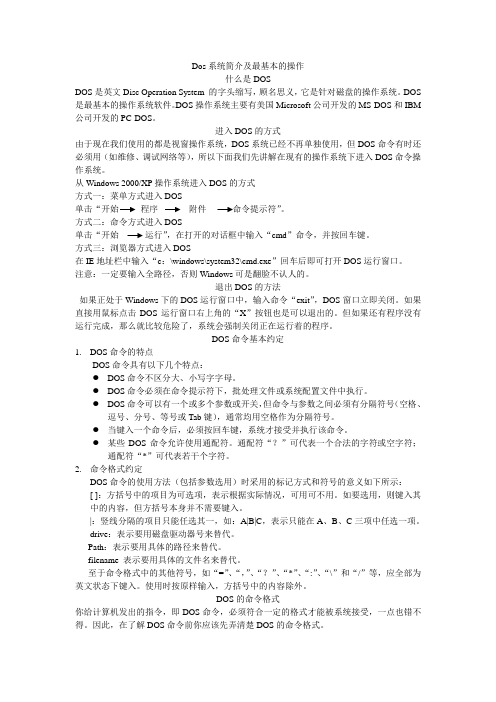
Dos系统简介及最基本的操作什么是DOSDOS是英文Disc Operation System 的字头缩写,顾名思义,它是针对磁盘的操作系统。
DOS 是最基本的操作系统软件。
DOS操作系统主要有美国Microsoft公司开发的MS-DOS和IBM 公司开发的PC-DOS。
进入DOS的方式由于现在我们使用的都是视窗操作系统,DOS系统已经不再单独使用,但DOS命令有时还必须用(如维修、调试网络等),所以下面我们先讲解在现有的操作系统下进入DOS命令操作系统。
从Windows 2000/XP操作系统进入DOS的方式方式一:菜单方式进入DOS单击“开始程序附件命令提示符”。
方式二:命令方式进入DOS单击“开始运行”,在打开的对话框中输入“cmd”命令,并按回车键。
方式三:浏览器方式进入DOS在IE地址栏中输入“c:\windows\system32\cmd.exe”回车后即可打开DOS运行窗口。
注意:一定要输入全路径,否则Windows可是翻脸不认人的。
退出DOS的方法如果正处于Windows下的DOS运行窗口中,输入命令“exit”,DOS窗口立即关闭。
如果直接用鼠标点击DOS运行窗口右上角的“X”按钮也是可以退出的。
但如果还有程序没有运行完成,那么就比较危险了,系统会强制关闭正在运行着的程序。
DOS命令基本约定1.DOS命令的特点DOS命令具有以下几个特点:●DOS命令不区分大、小写字字母。
●DOS命令必须在命令提示符下,批处理文件或系统配置文件中执行。
●DOS命令可以有一个或多个参数或开关,但命令与参数之间必须有分隔符号(空格、逗号、分号、等号或Tab键),通常均用空格作为分隔符号。
●当键入一个命令后,必须按回车键,系统才接受并执行该命令。
●某些DOS命令允许使用通配符。
通配符“?”可代表一个合法的字符或空字符;通配符“*”可代表若干个字符。
2.命令格式约定DOS命令的使用方法(包括参数选用)时采用的标记方式和符号的意义如下所示:[ ]:方括号中的项目为可选项,表示根据实际情况,可用可不用。
DOS命令经典运用-启动系统服务
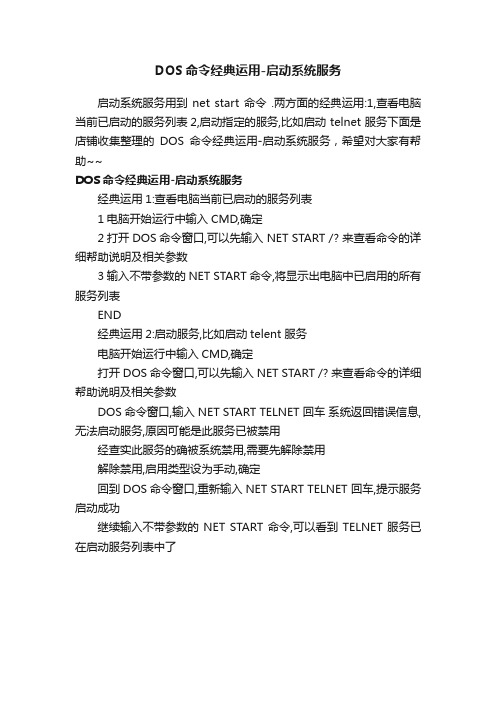
DOS命令经典运用-启动系统服务
启动系统服务用到net start 命令 .两方面的经典运用:1,查看电脑当前已启动的服务列表2,启动指定的服务,比如启动 telnet 服务下面是店铺收集整理的DOS命令经典运用-启动系统服务,希望对大家有帮助~~
DOS命令经典运用-启动系统服务
经典运用1:查看电脑当前已启动的服务列表
1电脑开始运行中输入CMD,确定
2打开DOS命令窗口,可以先输入 NET START /? 来查看命令的详细帮助说明及相关参数
3输入不带参数的 NET START 命令,将显示出电脑中已启用的所有服务列表
END
经典运用2:启动服务,比如启动telent 服务
电脑开始运行中输入CMD,确定
打开DOS命令窗口,可以先输入 NET START /? 来查看命令的详细帮助说明及相关参数
DOS命令窗口,输入 NET START TELNET 回车系统返回错误信息,无法启动服务,原因可能是此服务已被禁用
经查实此服务的确被系统禁用,需要先解除禁用
解除禁用,启用类型设为手动,确定
回到DOS命令窗口,重新输入NET START TELNET 回车,提示服务启动成功
继续输入不带参数的 NET START 命令,可以看到 TELNET 服务已在启动服务列表中了。
dos从优盘启动计算机,对老旧电脑升级很重要,教你制作纯DOS的U盘启动盘

dos从优盘启动计算机,对老旧电脑升级很重要,教你制作纯DOS的U盘启动盘原标题:对老旧电脑升级很重要,教你制作纯DOS的U盘启动盘今天不说新电脑,只说老旧电脑,因为现在的新主板刷BIOS实在是太简单,太容易了,不仅方法多,而且也非常的安全。
如果你不想折腾,不喜欢折腾的话,那刷不刷BIOS,其实也无所谓。
但是如果你想最大限度的发挥老旧电脑的性能,那刷BIOS肯定是必须的。
而且一定得学会在纯DOS环境下刷BIOS。
如何进入纯DOS环境?其实非常的简单,只需制作一个纯DOS的U盘启动盘就可以了。
制作纯DOS的U盘启动盘前期准备:1:首先准备一个空白的U盘(不需要太大,1G,2G,4G都可以,太大的没有必要。
)2:下载HP优盘启动盘格式化工具(网上可以很方便的找到,我使用过不少制作纯DOS的工具,这款软件是最好用的,它自带DOS7.1启动文件。
)纯DOS的U盘启动盘制作方法:1:把准备好的空白U盘插到主板上,打开 HP优盘启动盘格式化工具(目前的版本为V2.06)。
2:对U盘进行格式化操作(如果是空白U盘,或者是已经格式化的U盘,这一步直接跳过)。
文件系统选择【FAT32】,选择【快速格式化】选项,点击【开始】,出现警告对话框提示,选择【是】,然后等待完成。
补充:如果出现下图中的错误提示,直接在系统中点U盘的盘符,然后点鼠标右键,选择格式化即可。
3:格式化完成后,取消【快速格式化】选项,然后选择【创建DOS启动盘】,选择【选择内部MS-DOS7.1系统文件】出现警告对话框,选择【是】,最后就是耐心等待完成了(这个等待的时间比较长,如果觉得自己的U盘质量很好,没什么问题,也可以把【快速格式化】选项点上,这样可以大大的减少等待时间)。
4:制作完成后,打开U盘,默认里面是空白的,其实文件都是隐藏的,取消隐藏文件设置,就可以看到里面的DOS文件了。
- 1、下载文档前请自行甄别文档内容的完整性,平台不提供额外的编辑、内容补充、找答案等附加服务。
- 2、"仅部分预览"的文档,不可在线预览部分如存在完整性等问题,可反馈申请退款(可完整预览的文档不适用该条件!)。
- 3、如文档侵犯您的权益,请联系客服反馈,我们会尽快为您处理(人工客服工作时间:9:00-18:30)。
DOS的启动过程详解
电脑刚启动时,要先从某个磁盘上将一些系统程序读入内存后才能正常工作,我们将这个磁盘叫做启动盘。
通常,我们用A盘或C盘作为启动盘,在特殊情况下,硬盘的其它盘符和少数电脑的光盘也可以作启动盘。
制作启动盘需要使用sys命令,可以参看后面的命令部分。
DOS系统启动时,要先从启动盘中读取两个系统文件IO.SYS、MSDOS.SYS,然后在启动盘的根目录下寻找并执行CONFIG.SYS、、AUTOEXEC.BAT三个文件。
其中IO.SYS、MSDOS.SYS和这三个文件缺一不可,否则电脑将无法正常启动
CONFIG.SYS和AUTOEXEC.BAT这两个文件是用来配置系统运行环境和自动执行一些命令,它们对电脑的运行性能以及许多设备的驱动起到了至关重要的作用,我们可以根据自己的需要对它们的内容进行修改,
autoexec.bat叫做自动批处理文件,它是批处理文件的一种,因为DOS启动时会自动运行它,所以叫做自动批处理文件。
你可以把自己每次启动电脑时都要运行的程序放在里面。
如果电脑在根目录下找不到这两个文件,也是可以运行的,但有许多复杂的软件和设备将无法正常工作。
比如光驱、声卡以及Windows程序等。
所以,初学者应注。
